3 stappen om Google Authorities voor jezelf en je website te krijgen
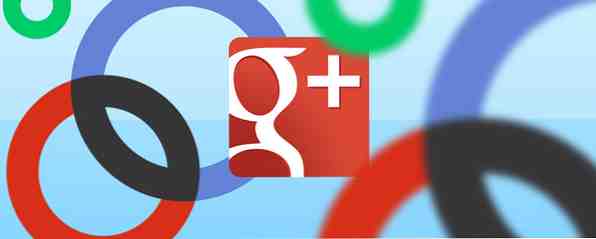
Als er op je deur wordt geklopt en als je antwoordt, zegt een man dat hij een FBI-agent is en je huis moet doorzoeken, zou je hem binnenlaten zonder zijn identificatie te controleren? Waarschijnlijk niet.
Het concept is hetzelfde als het gaat om Google Authorship. Als je een andere analogie gebruikt, als je iemand voor de eerste keer ontmoet en ze wijzen naar een boek dat je aan het lezen bent en ze vertellen je dat ze de auteur zijn, hoe weet je dan dat ze je de waarheid vertellen? De kans is groot dat je hun foto op de achterkant bekijkt. U kunt hen zelfs vragen om hun identificatie als bewijs en deze vergelijken met de naam in het boek. In essentie is Google Authorship een poging om diezelfde soort verificatie op internet uit te voeren.
Als je mijn vorige artikel over de 4 grootste redenen hebt gelezen waarom je Google Authorities A Little Bit Of Me zou moeten instellen: 4 redenen waarom je Google-auteurschap een klein beetje van mij zou moeten instellen: 4 redenen waarom je Google-auteurschap zou moeten instellen Heb je Google Authorship al gemaakt? Naast de esthetische waarde van je profielfoto in de zoekresultaten, heeft Google Authorship nog een aantal voordelen. Ontdek wat ze hier zijn. Lees Meer, dan weet je al hoe belangrijk het is, en als je de post van James hebt gelezen over hoe je je blog kunt krijgen 7 Cruciale tips: hoe je je blog krijgt die is vermeld in Google 7 Cruciale tips: hoe je je blog kunt krijgen in Google Een wijze man vroeg ooit: "Als er een website bestaat in het bos van internet en niemand het bezoekt, bestaat het dan echt?". Ik heb dat eigenlijk verzonnen, maar het punt is stevig ... Lees Meer in Google-resultaten, dan weet je dat het ook belangrijk is voor je siteclassificatie. Dus, waar wacht je nog op, precies?
Uw Google+ account wegkwijnen
Het concept van Google Authorship is vrij eenvoudig. Elk uiteinde moet worden bevestigd: uw Google+ profiel en de website waarop uw inhoud wordt gepubliceerd. Helaas is het proces zelf niet zo eenvoudig als het waarschijnlijk zou moeten zijn.
De eerste stap, als je helemaal geen Google+ account hebt, is om je Google+ account te maken. Zodra u uw account hebt ingesteld, moet u eerst een profielfoto laden die heel duidelijk is. Het zou een headshot moeten zijn waarbij iedereen die jou kent één blik op de foto kan werpen en herkennen dat jij het bent.
Ik begon eigenlijk met de profielfoto die hieronder rechts wordt getoond en toen ik later, terwijl ik aan het rommelen was met een artikel, een foto van mijn webcam nam terwijl ik aan het werk was op de laptop. Ik vergat alles over Google Authorship toen ik het deed, maar zelfs die foto was acceptabel en ik merkte mijn Google+ profielafbeelding nog steeds op in zoekresultaten behalve mijn artikelvermeldingen.

Dus er is wat speelruimte als het gaat om “duidelijk” headshots, maar doe je best. Zorg ervoor dat de afbeelding ook openbaar wordt gedeeld. Zodra je dat hebt gedaan, is het tijd voor het belangrijkste: bevestigen aan Google dat je een bijdrager bent aan specifieke online websites.
Je kunt dit gedeelte vinden in je Google+ profiel, onder de “Wat betreft” link.

Blader naar beneden naar “Links” en bewerk de “Bijdrager voor” en voeg links toe naar alle sites waarop u een auteur bent en waar u Google-auteurschap probeert te maken.

Dit zijn de dingen waar je controle over hebt. In de volgende stap van het instellen van het auteurschap moet je je site bewerken, of als je voor iemand anders schrijft, vraag hem of haar om je naamregel te bewerken zodat Google “ziet” een bevestiging daar dat je een auteur bent voor de site.
De site instellen voor Google Auteurschap
Het eerste dat u op de site wilt instellen, is een naamregel. Als je voor iemand anders schrijft, vraag je om een naamregel te hebben die je volledige naam bevat en overeenkomt met je naam in je Google+ profiel. Het is ook een goed idee om er een duidelijke momentopname van te maken.

Een belangrijk element dat door Google wordt aanbevolen, is een link naar de Google+ profielpagina van de auteur, inclusief de “?rel = author” deel van de link. Op mijn blog is dit hoe de code eruitziet die ik op elke pagina heb toegevoegd, zodat deze werkt voor iedereen die de auteur van het artikel is.
Volgen op ?rel = author”> Google+.
De PHP-code hierboven haalt de tekst uit het Jabber / Google Talk-veld, waar ik het Google+ profiel heb opgeslagen. Hiermee wordt de juiste Google+ profielkoppeling opgehaald, afhankelijk van de auteur.

Dit creëerde het “Volg Ryan Dube op Google+” sectie van de voettekstregel als u daar de voorkeur geeft. Ongeacht waar u het plaatst, is de sleutel om de link terug naar Google+ op te nemen en de koppeling op te nemen “?rel = author” aanwijzing.

Nu je zowel Google+ als de daadwerkelijke website hebt bevestigd dat je de auteur van het artikel bent, moet Google kunnen verifiëren dat jij de originele auteur bent. Er is eigenlijk een tool in Google Webmasters die u kunt gebruiken om dit te controleren (ik kom hieronder).
Problemen oplossen met de tool voor het testen van gestructureerde gegevens
Gelukkig hoef je niet te wachten met het afvragen of je alles goed hebt gedaan. Google biedt een tool voor het testen van gestructureerde gegevens die u kunt vinden in Google Webmasters onder het Google-account waarvoor u probeert het auteurschap te bevestigen. Kies een pagina op de website met een van uw artikelen waarvan u denkt dat deze uw auteurschap naar behoren moet verifiëren. Geef die URL door aan de “Verifieer Auteurschap” veld en verzenden. Als het auteurschap niet kon verifiëren, zien de resultaten er ongeveer zo uit.

In het onderste gedeelte van de pagina vindt u een lijst met items die u vertellen wat is geverifieerd en wat niet, en een hulpprogramma om te controleren of e-mailverificatie is geslaagd en of Google in staat was om de andere vereiste elementen te verifiëren voor auteurschap.

Als blijkt dat e-mailverificatie niet werkte en je al hebt geprobeerd het toevoegen van de “?rel = author” element van de site (of u kunt dit niet doen omdat u geen toegang heeft), moet u een e-mailadres hebben in hetzelfde domein als de website waarvoor u het auteurschap claimt, en dat adres vervolgens verzenden naar de Google Vorm die het voor u zal doen.
Typ gewoon uw e-mailadres in het veld in stap 4 en klik op “Meld je aan voor auteurschap”.
Het kan een aantal dingen proberen en een paar andere dingen aanpassen om elk element van het auteurschap door Google te laten verifiëren. Misschien moet je al het bovenstaande doen voordat het gebeurt, maar als je het eenmaal goed hebt gedaan, zie je uiteindelijk resultaten als deze op de pagina voor Google-moedersauthenticatie verificatie.

Met alles dat nu goed werkt, kunt u erop vertrouwen dat uw zoekvermeldingen u zullen tonen als de originele, geverifieerde auteur van de inhoud. Uiteindelijk is de waarde daarvan alleszins de moeite waard, zoals ik in een vorig artikel heb uitgelegd.
Heb je je Google Authorship succesvol ingesteld? Ben je tegen andere stenen muren aangekomen? Deel uw ervaringen en uw feedback over Google Authorship in het gedeelte Opmerkingen hieronder!
Ontdek meer over: Google, Google Plus.


